xmind教程
如今,越来越多的用户喜欢在设计或工作时使用mindmanager。这些软件可以帮助我们快速理清思路,抓住平时很难注意到的方向。在所有的思维导图中,Xmind是边肖最喜欢的用法。这个软件可以帮助我们布局自己的项目,这样每一个过程都会清晰的展现出来,用户可以通过这个方法快速的得到项目的优缺点。实际操作后,边肖对Xmind的使用做了一个教程。有兴趣的可以看看!

方法步骤:

XMind (mindmanager)
大小:139.9 MB版本:3.7.0.0中文版环境:WinXP、Win7、WinAll。
输入下载。
1.在电脑中打开Xmind软件,然后用鼠标点击软件中的添加按钮,这样就可以新建一个项目文件了!

2.点击新建后,可以使用主界面中的中心主题来传播你的思想!

3.编辑方法很简单。用鼠标双击这个区域后就可以编辑文字了!
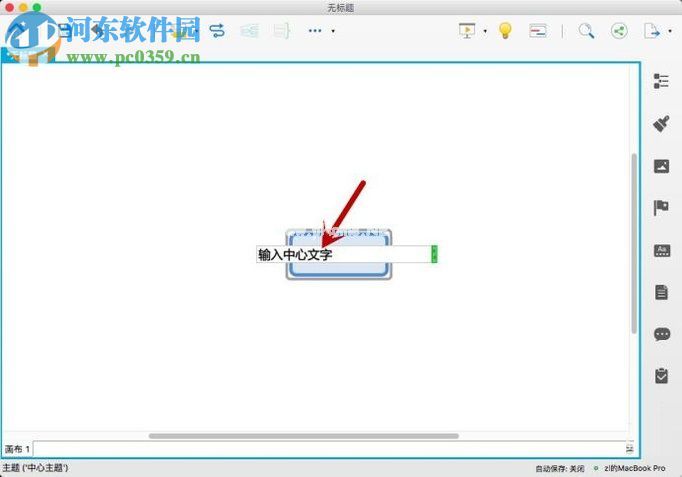
4.想要在当前主题中添加副主题的用户可以通过右键单击该主题,然后单击插入选项卡中的副主题选项栏来实现!

5.完成后,你可以在界面中看到关于该主题的分支!编辑方法和主题都一样,双击就可以了!

6.主题中快速创建的子主题的显示方式比较特殊,可以通过按tab键来创建,创建后如下图所示。

7.想要创建新主题的用户可以直接休息并按回车键,这样就可以创建二级主题了!

8.如果要添加同级别的中心主题,需要右键点击空白区域,然后点击右键菜单中的“自由中心主题”或“自由主题”选项!

9.接下来,我们来看看连接方法。很简单。找到其中一个主题后,点击上面的连接按钮,连接线就会出现。

10.只需用鼠标左键将连接线的另一端拖动到另一个主题,就可以将它们连接在一起!连接线的长度和弧度可以自己设置!

这就是如何使用Xmind软件。如果用的时候不知道怎么操作,不妨试试编辑的方法!

















